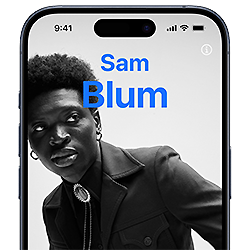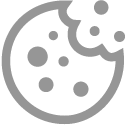Eigen contactposter maken voor iPhone
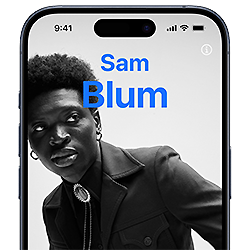
Maak op de iPhone een poster die mensen in beeld krijgen als u ze belt. Dat maakt bellen nog persoonlijker.
Niveau:
Waardering:
5 (1 stemmen)
Wat is een contactposter?
Sinds iOS 17 kunnen iPhone-gebruikers een contactposter maken. Hiermee bepaalt u wat er in beeld komt bij iemand als u diegene belt. Maak zelf de contactposter in de app Contacten. Kies voor een foto, Memoji (poppetje) of initialen. Pas daarnaast eventueel de achtergrondkleur en het lettertype aan. Helaas is de poster alleen te zien voor andere Apple-gebruikers.
Contactposter instellen
Maak zo een poster:
- Tik op de app Contacten.
- Tik bovenaan op uw eigen naam.
- Tik op Foto en poster van contact.
- Tik op Ga door.
- Controleer of uw naam goed staat.
- Is dat niet zo? Tik op de naam, verwijder deze met de Backspace-toets en typ de juiste naam. Tik daarna op Return.
Foto als achtergrond instellen
- Tik op Foto’s.
- De telefoon geeft al een aantal suggesties. Tik eventueel op Alle om al uw foto’s bekijken.
- Tik op de gewenste foto. Veeg van rechts naar links en andersom om een filter uit te kiezen.
- Tik tot slot rechtsboven op Gereed > Ga door > Ga door > Gereed.
Memoji als achtergrond instellen
- Tik op Memoji.
- Tik op een poppetje en daarna op een van de uitdrukkingen van het poppetje.
- Tik op Volgende.
- Tik tot slot rechtsboven op Gereed > Ga door > Ga door > Gereed.
Initialen als achtergrond instellen
- Tik op Monogram.
- Tik linksonder op het rondje.
- Tik op de gewenste kleur.
- Tik op het kruisje.
Lettertype wijzigen
- Tik op uw naam.
- Tik op het gewenste lettertype. Veeg eventueel over de zwarte balk om de dikke van de letters aan te passen. Tik daarna op een kleur.
- Sluit het venster door op het kruisje te tikken.
- Tik rechtsboven op Gereed.
- Het voorbeeld van de poster komt in beeld. Tik op Ga door.
- De foto wordt ook gebruikt als miniatuur bij contact. Wilt u daarvoor een andere foto of bijvoorbeeld alleen initialen? Tik dan op Kies een andere foto. Tik op de gewenste optie en op Ga door.
- Bepaal of u wilt dat uw naam en foto gedeeld mogen worden met uw contacten. Tik op Alleen contacten en tik op de juiste optie.
- Tik op Gereed.
Meer over dit onderwerp
Computerhulp nodig?
Hebt u een vraag naar aanleiding van dit artikel? SeniorWeb-leden kunnen hun vraag stellen aan de vrijwilligers van PCHulp. Nog geen lid, maar wel hulp nodig? Ontdek dan de voordelen van het SeniorWeb-lidmaatschap.
PCHulp aanvragen Bekijk het lidmaatschap
U kunt met deze knoppen artikelen, tips en nieuwsberichten doorsturen via e-mail of delen op sociale media.
Hoe werkt het?
Klik op de knop van uw keuze om het item door te sturen of te delen:
- Kiest u voor E-mail, dan opent uw e-mailprogramma met een berichtje waarin de link naar het artikel is opgenomen. Vul het e-mailadres van de geadresseerde in en verstuur de e-mail.
- Klikt u op Facebook of Twitter en bent u ingelogd bij het betreffende sociale netwerk dan wordt op uw profiel een link naar de pagina zichtbaar. Eventueel kunt u een eigen tekst aan de link toevoegen.
- Klikt u op Facebook of Twitteren hebt u géén account of u bent u niet ingelogd op het betreffende sociale netwerk, dan verschijnt een klein venster. Daarin kunt u inloggen of een account aanmaken. Daarna wordt de webpagina die u wilde delen zichtbaar op uw account.
- Klikt u op WhatsApp dan wordt een nieuwe tab geopend met een voorbeeld van het bericht wat u kunt gaan delen. Met de knop verzenden kunt het bericht daadwerkelijk versturen naar iemand uit uw contacten.
De koppeling verbreken
U kunt de koppeling ook weer gemakkelijk verbreken:
- Facebook: Als u op de Facebook-knop hebt geklikt, wordt deze grijs en u ziet in de linkerhoek een vinkje. Klik op het vinkje om de koppeling te verbreken.
- Twitter: Een tweet die u geplaatst hebt, kunt u uit uw tijdlijn verwijderen. Log in op de website van Twitter, ga met de muis op de betreffende tweet staan en klik op Verwijderen. Als uw bericht door anderen is overgenomen (retweet), dan blijven die berichtjes wel bestaan.